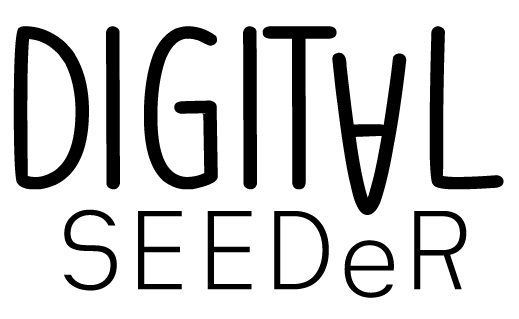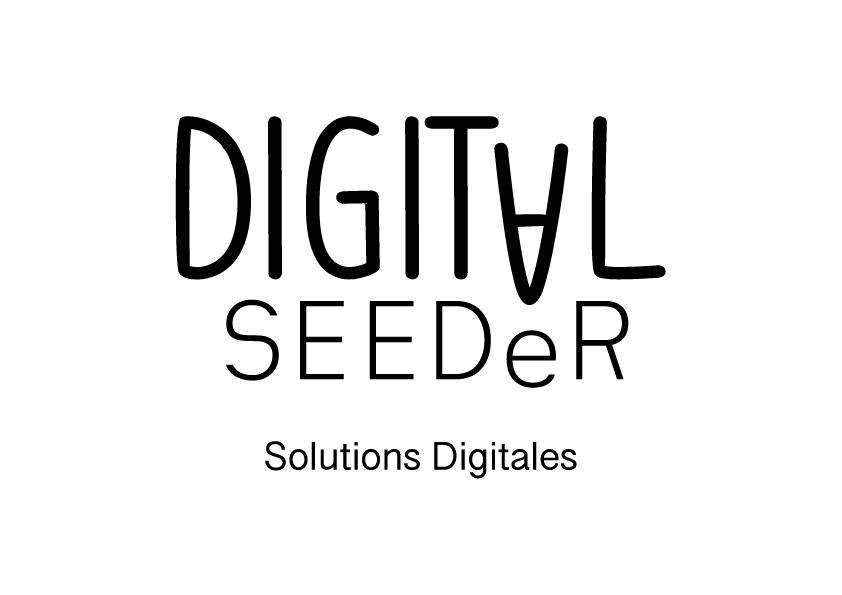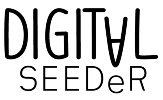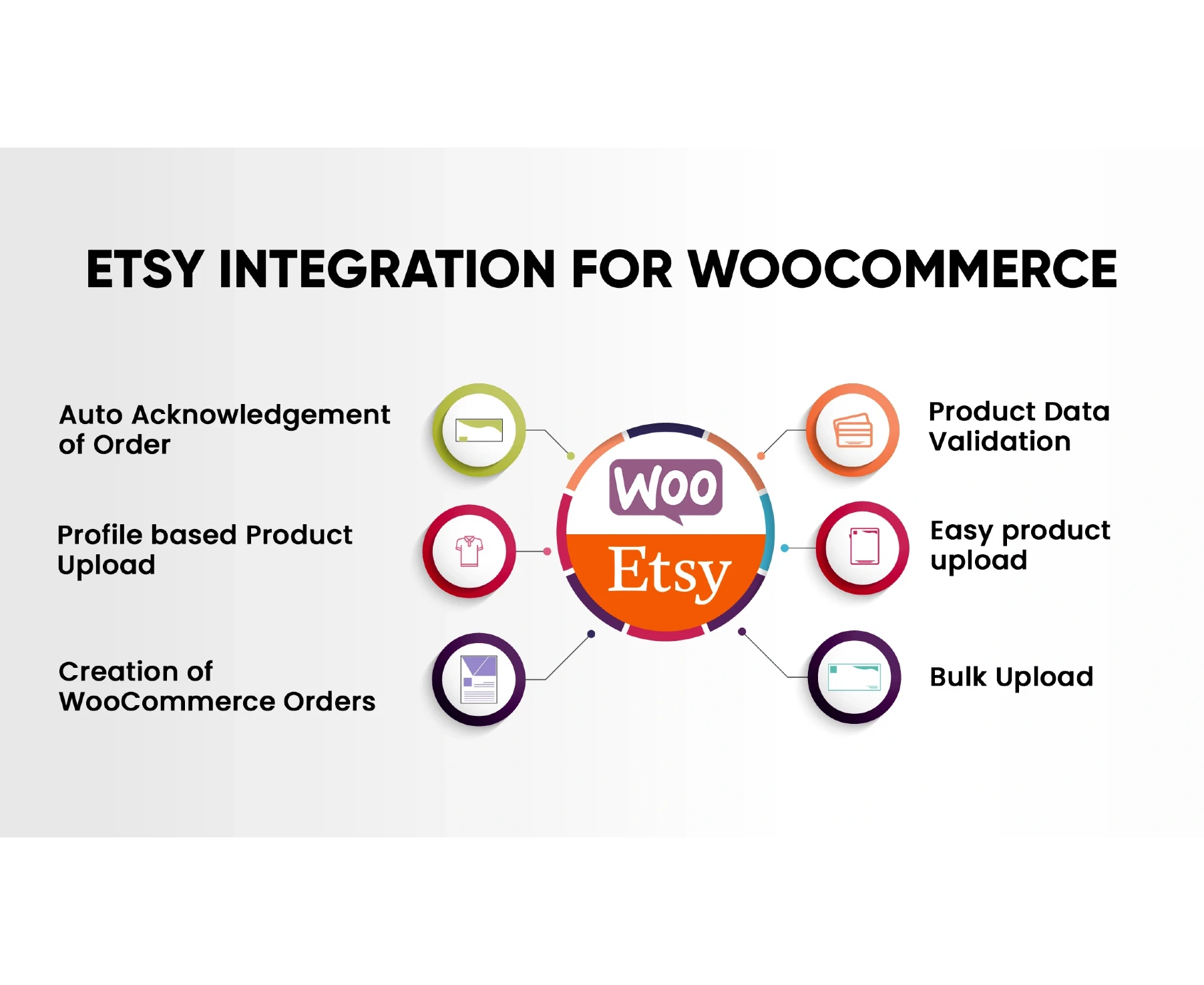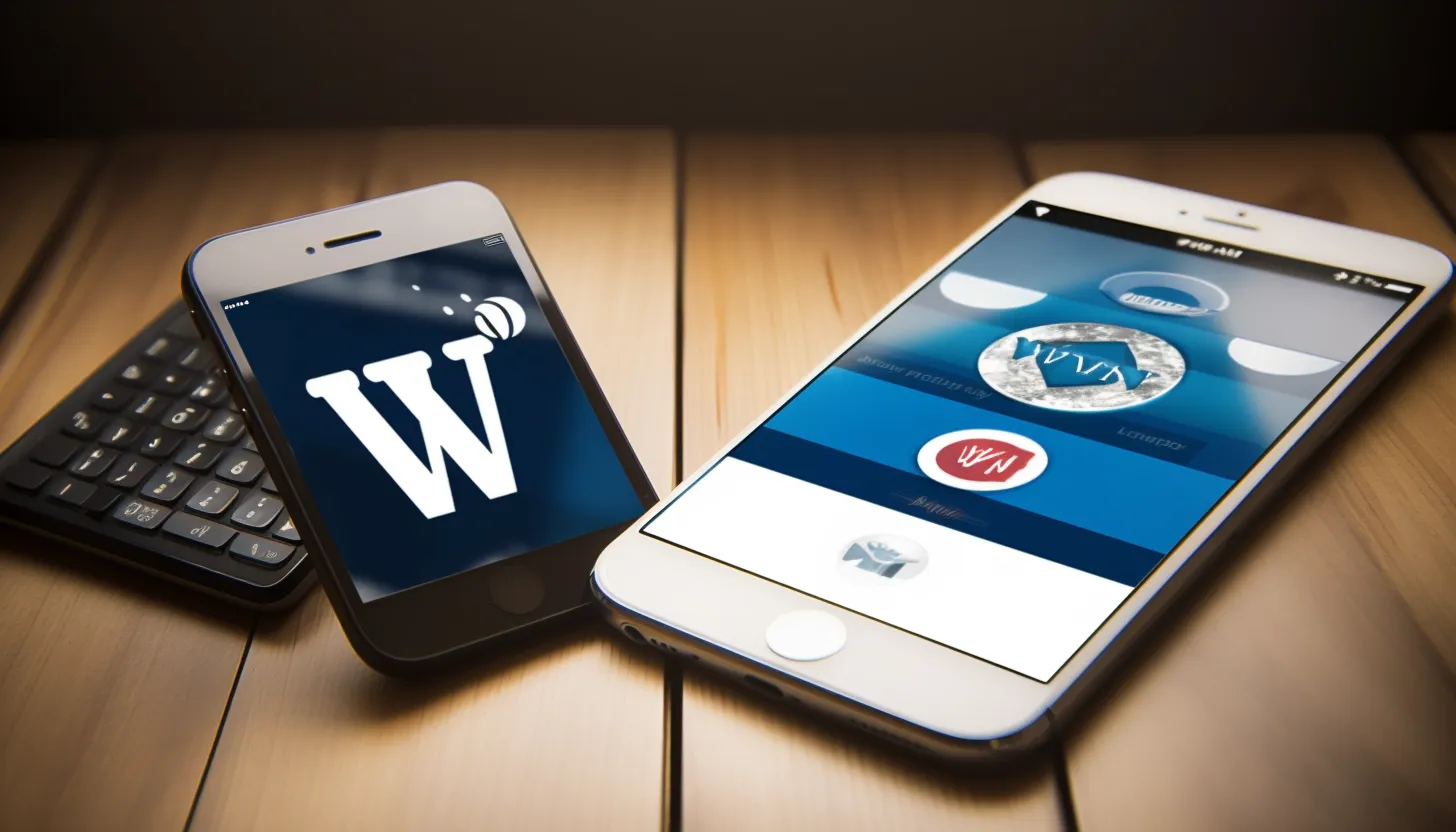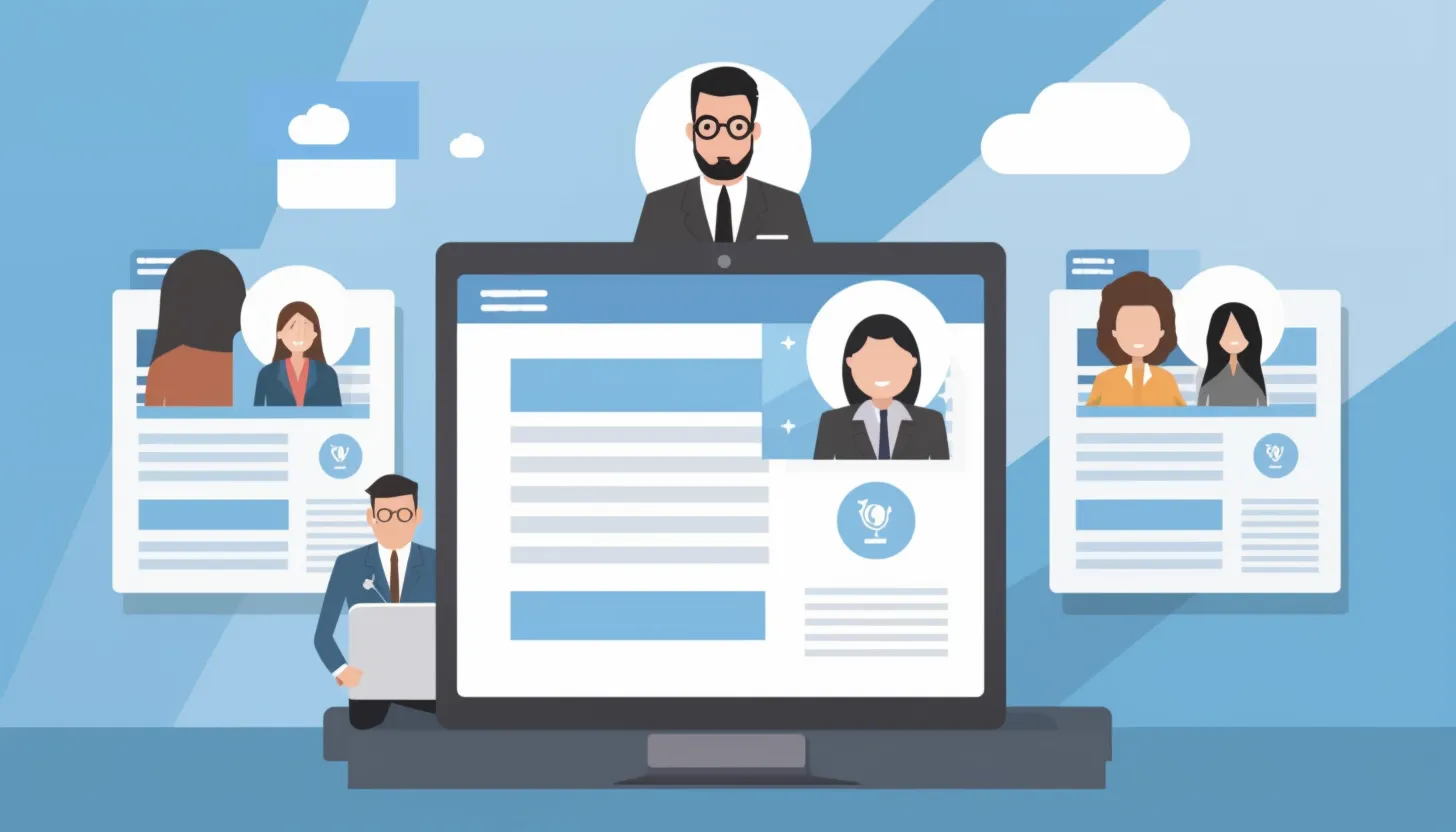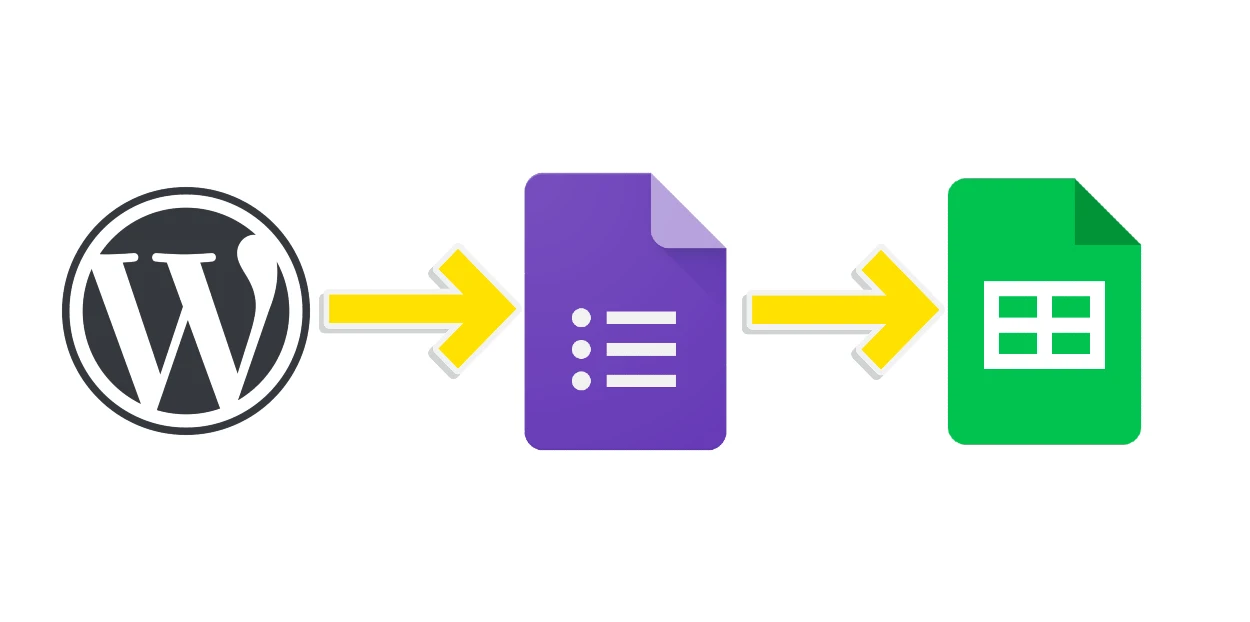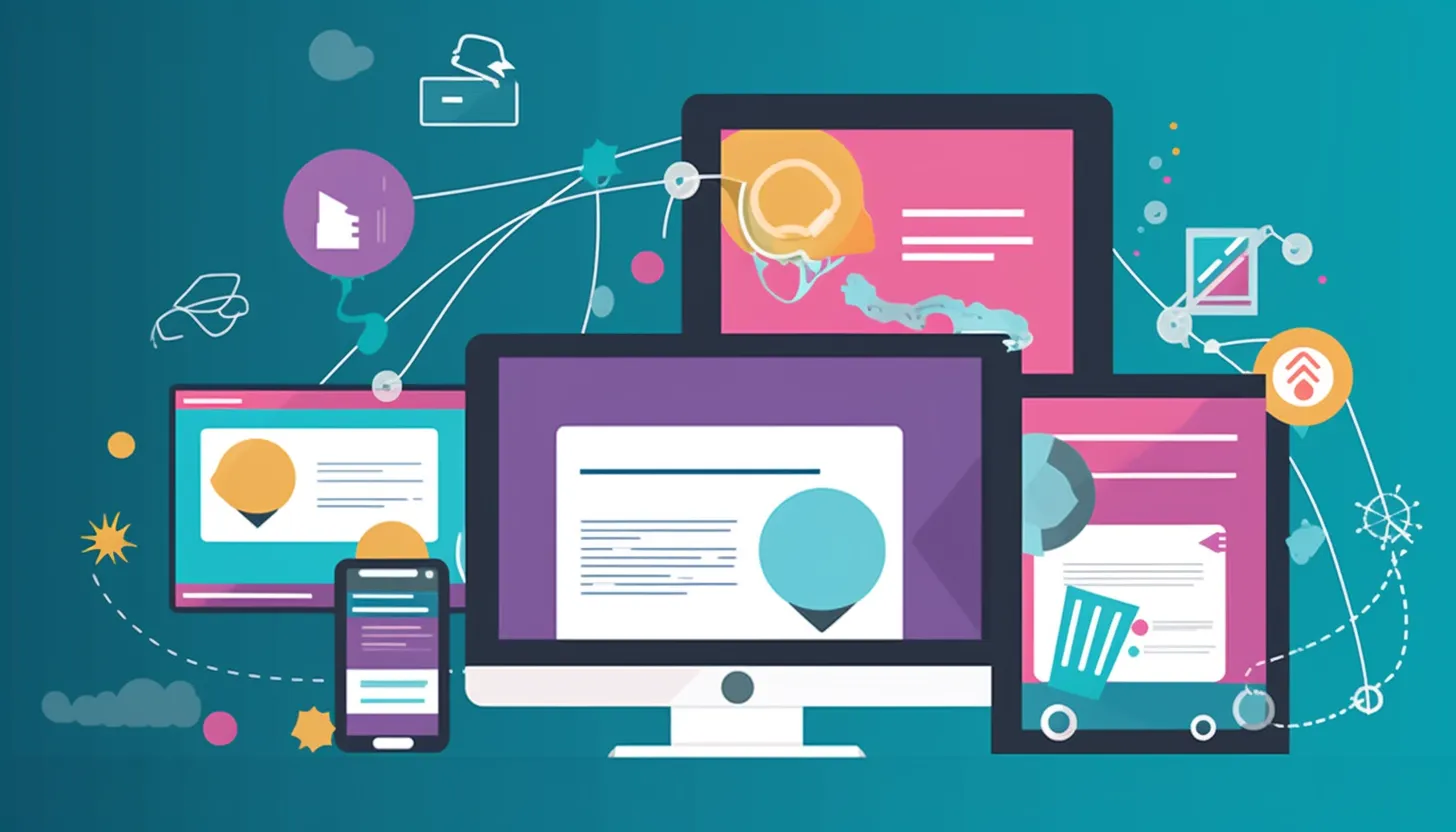Plan de document
Importer ses produits Etsy vers Woocommerce
WooCommerce est une plate-forme de commerce en ligne populaire permettant aux entreprises de vendre leurs produits et services facilement et efficacement.
Etsy est un marché en ligne qui permet aux entrepreneurs créatifs de vendre leurs articles faits à la main ou vintage.
Bien qu’il existe des plugins permettant d’exporter des produits Etsy vers Woocommerce, ils sont tous payants.
Nous allons voir aujourd’hui comment importer manuellement nos produits depuis Etsy vers Woocommerce.
Le CSV c’est la clef !
En premier lieu, nous allons devoir nous connecter sur notre boutique Etsy et aller dans : Shop Manager > Settings > Options.
Il faudra ensuite aller dans : Download Data > Download CSV pour lancer le téléchargement de nos produits.
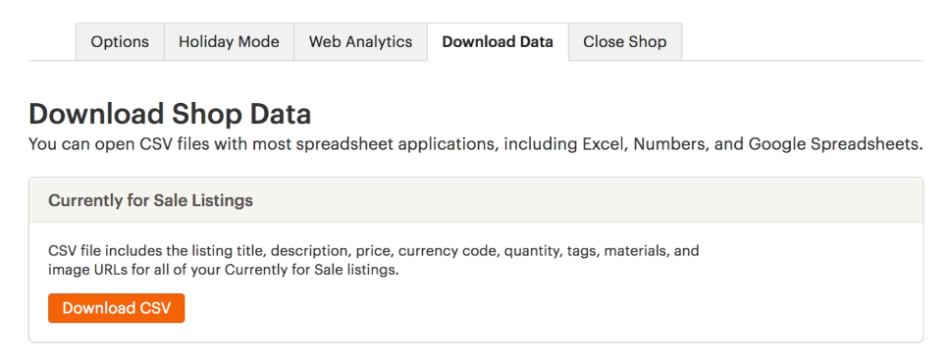
Nous avons donc obtenu un fichier CSV plus ou moins épais en fonction du nombre d’articles disponible à la vente sur votre boutique Etsy.
Cependant, celui-ci respecte les conventions de nommage d’Etsy, et il va nous falloir le remanier afin d’importer au plus juste nos produits vers Woocommerce.
Modifier notre CSV
Lors de l’import de notre CSV dans Woocommerce, il va nous falloir mapper nos colonnes avec les champs de produits de Woocommerce.
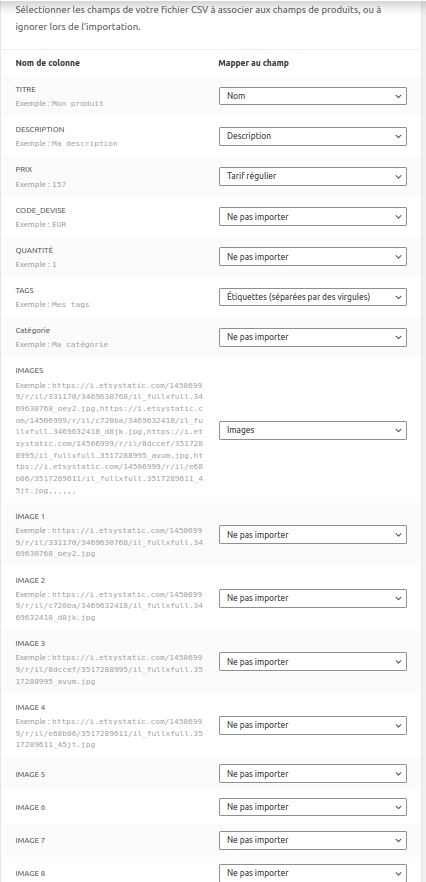
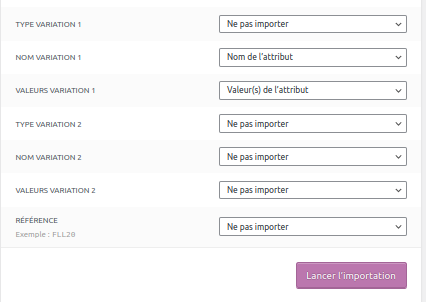
Comme vous pouvez le voir, nous avons beaucoup de champs disponibles, cependant les titres restent explicites.
Dans ce cas de figure, nous avons renommé les colonnes « Matériaux » en « Catégorie », et nous avons ajouté une colonne « Images ».
Importer les images
Effectivement, Etsy exporte les images de vos produits dans des colonnes séparées, « Image 1 », « Image 2 », etc. Cependant, pour l’import dans Woocommerce, il faut que tous les liens des images soient dans une même colonne, séparé par une virgule.
L’astuce consiste à utiliser une formule Excel pour concaténer nos images dans une colonne. Voici la formule pour Libre Office Calc :
Mapper les variations
Malheureusement, Woocommerce ne créera pas automatiquement les variations pour nos produits. Il pourra cependant nous simplifier la vie lorsque nous les mettrons en place manuellement.
Nous allons pouvoir mettre en place deux champs, à savoir « Nom de l’attribut » et « Valeur de l’attribut ».
Les champs sont assez explicites, le nom permettant de savoir quel attribut nous allons mettre en place pour notre produit, par exemple le poids, et les valeurs seront les valeurs utilisées pour nos variations de produit, par exemple 5kg, 10kg, etc.
L’attribut et ses valeurs seront créés lors de l’import dans la rubrique « Attribut » de Woocommerce, et seront associés à notre produit.
Rendre nos produits variables
Une fois nos produits correctement mappés et importés, il nous faudra aller sur la fiche de notre produit sur Woocommerce afin de mettre en place nos variations.
Les données du produit sont par défaut sur « produit simple », il nous faudra les passer en « produit variable » pour pouvoir activer les variations.
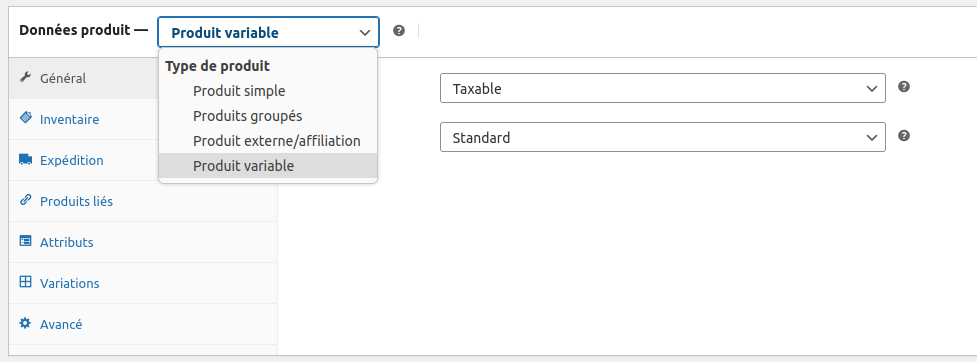
Dans l’onglet « Attributs », nous pourrons voir les attributs et les valeurs que nous avons importés. Il nous suffira alors de cocher « Utilisé pour les variations » puis de cliquer sur « Enregistrer les attributs ».
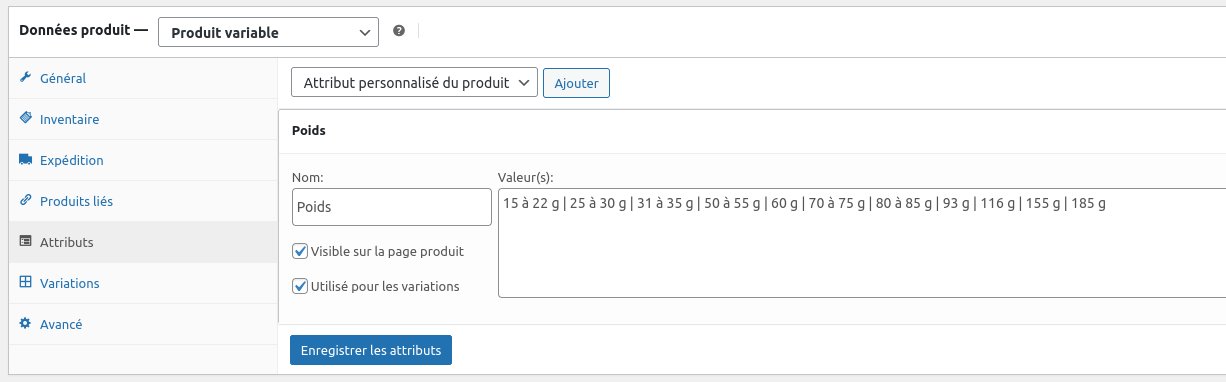
Il nous faudra ensuite aller dans « Variations » puis dans « Ajouter une variation » > « Créer les variations pour tous les attributs ».
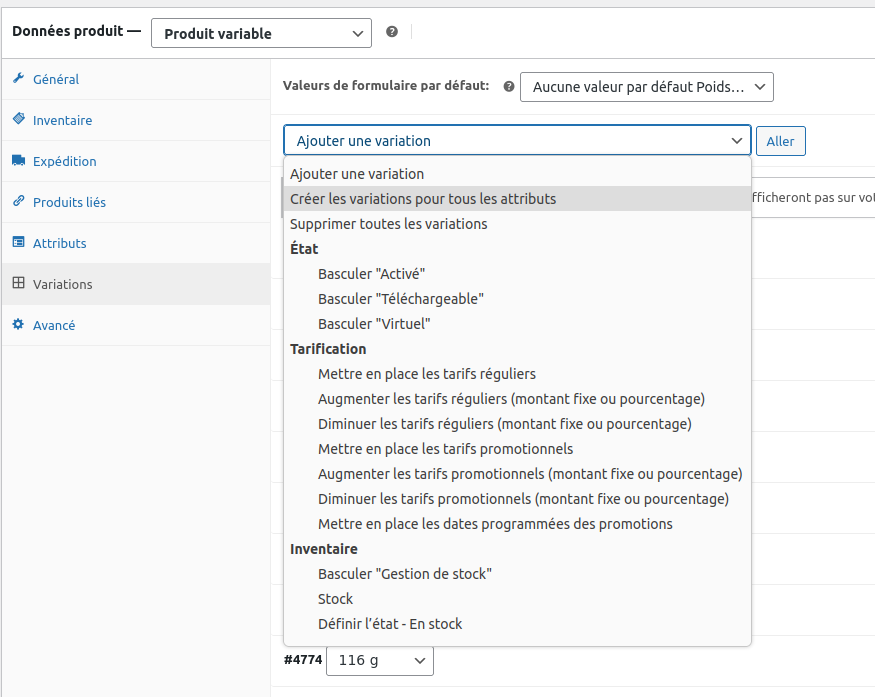
Woocommerce nous créera automatiquement toutes les variations de notre produit.
Il nous restera à renseigner le nombre de produits en stock, le prix, et éventuellement une image a mettre en avant pour notre variation.
Pour conclure
Grâce à cette technique, nous pouvons importer gratuitement nos produits Etsy vers Woocommerce. Cependant, cela peut s’avérer un peu long si vous avez de nombreux produits sur votre boutique.
N’hésitez pas à nous contacter pour des prestations sur votre site ou votre boutique, nous nous ferons un plaisir de travailler avec vous !
Lire aussi